 La pillola di oggi è dedicata ancora una volta alle facilitazioni permesse da Notepad++ su Windows. File di testo da modificare per eliminare tutto ciò che c’è prima del simbolo
La pillola di oggi è dedicata ancora una volta alle facilitazioni permesse da Notepad++ su Windows. File di testo da modificare per eliminare tutto ciò che c’è prima del simbolo < (si parla del mio esempio, chiaro, il carattere nel tuo caso può essere qualsiasi altro, o anche più di uno). Editor alla mano e Regular Expression come da tradizione.
Lancia la ricerca con sostituzione (CTRL + H da tastiera o menu Cerca → Sostituisci), inserisci l’espressione regolare ^.+[<] nel campo Trova e lascia vuoto il campo Sostituisci con, ricordati di selezionare l’opzione “Espressione regolare” nel tipo di ricerca:
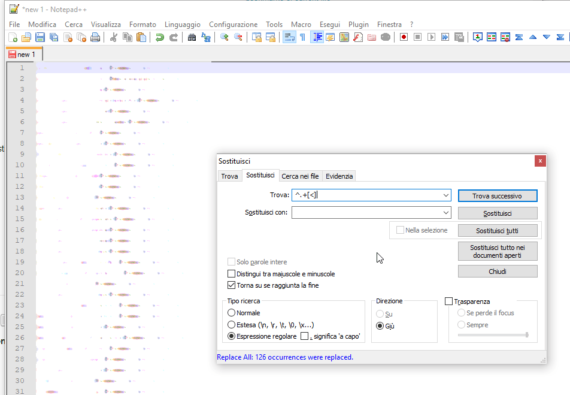
Inutile dire che al posto di <, come già detto, puoi inserire qualsivoglia altro carattere che ti interessa. Nel mio caso si trattava di un’esportazione contatti in stile Outlook, popolata quindi in modalità “Nome Cognome <nome@dominio.tld>”, togliendo tutto ciò che c’era fino al carattere < ho potuto poi lanciare un’altra sostituzione molto semplice del > con un carattere vuoto anche stavolta e avere così a portata di mano una lista di indirizzi di posta elettronica pulita.
Buon lavoro! :-)
L'articolo potrebbe non essere aggiornato
Questo post è stato scritto più di 5 mesi fa, potrebbe non essere aggiornato. Per qualsiasi dubbio lascia un commento!
Pillole
Articoli rapidi e pratici. fai clic qui.

